iPhoneを使っていて、本体がすぐ熱くなると感じたことはありませんか?iPhoneなどのスマホは、普通に使っているだけでも発熱するものですが、手で持てないほど熱くなると「故障や異常では?」と心配になるでしょう。そのままに使用し続けると、リンゴループやクラッシュなどのリスクがあるので修正は必要ですよ。
実は、毎日の使い方を見直すだけでも発熱を抑えられる可能性があります。この記事では、iPhoneが熱い主な原因と発熱したときの対策法を紹介します。発熱による劣化からiPhoneを守るためにも、ぜひ参考にしてください。

Part 1.iPhoneが熱くなる原因は?
iPhoneが熱くなる原因はいくつか考えられます。代表的な原因としては、以下の通りです。
- iPhoneの使用環境は不適切:非正規品の充電ケーブルを使用するか、充電しながらスマホを弄るか、本体が充電中に熱くなる。直射日光が当たる場所や高温多湿の環境下、厚いカバーもiPhoneの熱い原因の1つ。
- システム不具合:古い機種で最新のiOSにアップデートした後、端末のCPUに合わない場合にもiPhoneの熱い事象が起こる。iOS故障によってiPhoneも熱くなる。
- 処理するデータが多すぎる:iPhoneで大量のデータが溜まったり、多くのアプリを同時に使用やダウンロードしたりすると、内部処理でバッテリーに負荷がかかり、本体が熱くなってしまう。
- 使用アプリの影響:データ容量が多いゲームや位置情報を利用するアプリはバッテリーの激しい消費に繋がり、iPhoneも熱くなりやすい。動画の撮影やビデオ通話なども同様です。
- バッテリーの劣化:電池の経年劣化によって、充電する時に使用しなくてもiPhone自体がすぐ熱くなった。
iPhoneの発熱が気になる場合は、上記に該当するかチェックしましょう。引き続き読んで、それぞれ対処します。
Part 2.iPhone電池の減りが早い時に効果的な対処法
では、続いてはiPhoneが異常に熱くなる際にやるべき対策を詳しく解説していきます。
1温度が下がるまでiPhoneの利用を一時停止
iPhoneが触れないほど熱くなってしまったら、一旦温度が下がるまで使用を停止しましょう。これは一番簡単かつ有効の解決法でしょう。
アプリを閉じてから電源を切って、涼しい場所にしばらく置くだけで放熱できます。ただし、急速な冷却は逆効果なので、うちわや扇風機で冷ます程度にしましょう。また、カバーが厚いと熱がこもりやすいため、一旦カバーを外して様子を見てみてください。
2iOS不具合を修正
古い機種で最新のiOSにアップデートした後の数日間、iPhoneが熱くなりやすいです。ただし、数日後でも正常に戻らない場合、新iOSとの相性が悪いかシステム故障が発生したかと考えられます。
そんな場合、専門のiOS修復ツールを使ってシステム不具合を修正する必要があります。ここでは、iPhoneトラブルの解消に特化した「iMyFone Fixppo」の利用が強くおすすめです。独自の最新技術を使って、既存のデータを損害しないで100種類以上のiOS故障を迅速に修復するのは可能です。

Fixppoを使ってiOS不具合を修正する手順
ステップ 1.上記のボタンからソフトをWindowsパソコンまたはMacにダウンロードして起動したら、ホーム画面で「標準モード」をクリックします。

ステップ 2.修正したいiPhoneをパソコンに接続して、インストールできるiOSバージョンから、希望するものを選択して「ダウンロード」をクリックしましょう。

ステップ 3.確認したら「開始」ボタンをクリックして修復を始めます。修復が完了したらiPhoneが自動的に再起動します。その時はiPhoneの状態を確認しましょう。

3不要のアプリを閉じる
使っていないアプリを閉じるだけでもiPhoneの状態を正常に維持できます。ホームボタンを2回押すか、スマホ画面下部から中央スワイプするか、使用しているアプリ一覧が開きます。要らないアプリやゲーム、マップなどを上にスワイプして閉じましょう。
また、特にアプリの自動更新を設定している場合は、アップデート時にiPhoneのストレージが増え、発熱の要因となってしまいます。そのため、よくiPhoneが熱いと感じる場合は、それをオフにしたほうがいいです。
アプリの自動更新をOFFにする手順
ステップ 1.「設定」アプリを起動し、「一般」>「Appのバックグラウンド更新」をタップします。
ステップ 2.「Appのバックグラウンド更新」のスイッチを左にスライドしてオフにします。(アプリの一部だけのオフは可能)
ステップ 3.「設定」に戻って、「App Store」を選びます。
ステップ 4.「自動ダウンロード」欄で「Appのアップデート」をオフに切り替えます。
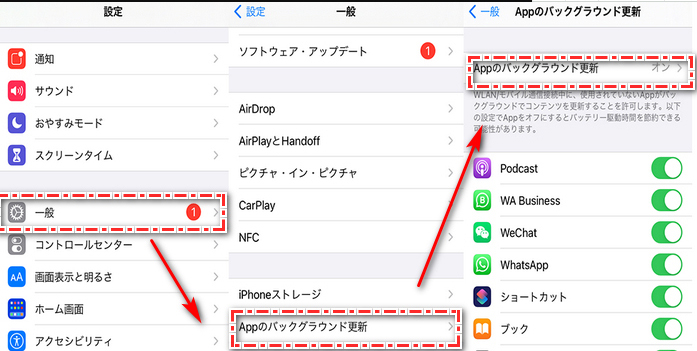
※ 自動更新をOFFにした後は、アプリのアップデートは手動で行う必要がある点には注意しましょう。
4空きストレージを確認して整理
iPhone内部のCPUに負担をかけているデータ容量を削除し、空きストレージを確保するのも熱い対策の1つです。一応「設定」>「一般」>「iPhoneストレージ」と移動して、使用済み容量の状態を確認しましょう。下部の一覧からアプリごとの容量状況をチェックし、使っていないのアプリを削除するのはおすすめです。

写真や動画はiCloudを使用してバックアップをとって、iPhone内のデータを削除することでストレージを減らせます。加えて、「最近削除した項目」の削除も有効です。
※ 熱くなったiPhoneのCPU処理に負担をかけないように、これらの対策はiPhoneが一旦冷えてから行うようにしましょう。
5位置情報サービスの利用を無効化
GPSやWi-Fiなどの位置情報サービスが常にONになっている場合、スマホの処理に負担がかかるためiPhoneの発熱につながります。iPhoneの熱くなる対策として、可能な限りそれをOFFにしておくことを検討してください。iPhone内部の処理負担が軽減されるため、熱くなりにくいでしょう。
位置情報サービスを設定する方法
ステップ 1.ホーム画面から設定アプリを起動し、「プライバシー」>「位置情報サービス」をタップします。
ステップ 2.GPSを使用しているアプリの一覧が表示されます。
ステップ 3.「位置情報サービス」を無効にするか、天気、地図アプリは「使用中のみ」に変更するなど、必要なときだけ位置情報サービスを使えるよう設定しましょう。
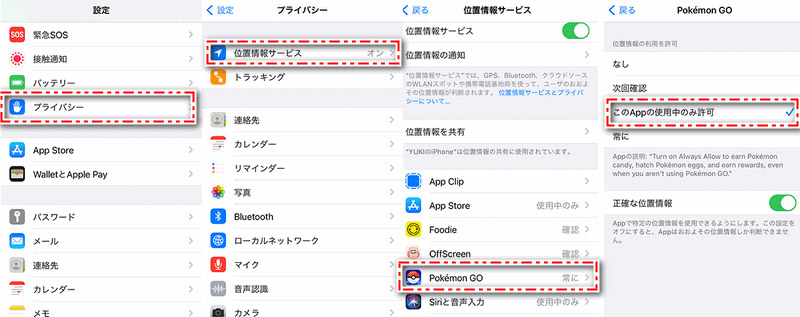
Part 3.iPhoneが熱くなる時に注意すべきこと
上記のiPhoneの発熱対策を実行すると、発熱状況がかなり改善されるはずです。ここでは、お使いのスマホ本体やバッテリーを保護するために、注意すべきポイントを3つ紹介します。
1不正の冷やす方法を使わない
iPhoneが熱くなっている場合は、早く冷ますことが重要ですね。ただし、不適切な対応をしてしまうと故障や事故の可能性があります。iPhoneが発熱しているときにやってはいけない以下のNG対応は避けてください。
- 保冷剤や冷蔵庫などで急に冷やす
- 冷房の吹き出し口に置く
- 氷や水を使用
このように急激にiPhoneの温度を下げると、内部の精密部品を損害する恐れがあります。しかも、iPhoneは完全防水ではないので、水は本体内部に浸入すればスマホは起動できなくなって大変です。
2熱いまま使用し続けることを控える
iPhoneが熱くなってもそれを無視して使用し続けると、バッテリーのひどい損傷を引き起こして、最悪の場合は発火します。また、発熱しているiPhoneは動作が重くなって正常に機能しないケースも多いですが、積極的に対処しましょう。
3頻繫に熱くなるとバッテリー交換を検討
iPhoneが頻繫に熱くなる場合は、バッテリー劣化も考えられます。「設定」>「バッテリー」>「バッテリーの状態」をタップして、「最大容量」でバッテリーの寿命が確認できます。75%に下回ると、バッテリー劣化が酷いと言えます。根本的にiPhoneの熱い問題を解決するために、電池交換を検討しましょう。
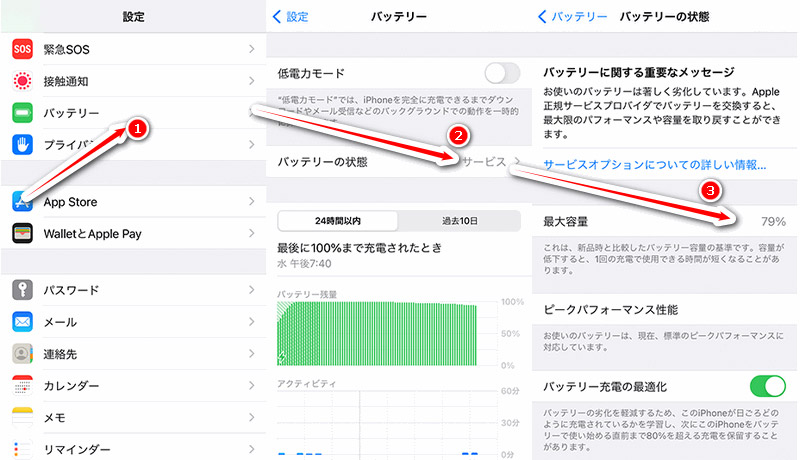
最後に
iPhoneが熱くなる場合、さまざまな原因が考えられます。手で持てないくらい発熱していると、一旦使用を止めて冷ましてから、ストレージの確保や不要アプリの削除などの対策を行うことが大切です。それでも解消しない場合は、バッテリー劣化やiOSアップデート時の不具合などの可能性があります。
iOSバグが考えられる場合は、おすすめしたiOS不具合修復ツールを使用すれば自分で簡単に故障を解消することが可能です。データを消去せずに、システムを3ステップで修復できるだけでなく、iOSのダウングレードにも対応しています。まずは、下記のリンクから無料版をダウンロードして、お試しください。









